Cách bật/tắt USB Debugging trên Android
Bật chế độ USB Debugging trên Android mang lại cho bạn rất nhiều lợi ích. Dưới đây là cách kích hoạt chế độ gỡ lỗi USB trên Android.
USB Debugging là gì?
Chế độ USB Debugging cho phép người dùng truy cập hoạt động bên trong thiết bị Android trên máy tính qua kết nối USB. Kích hoạt USB Debugging cần sử dụng bộ công cụ phát triển Android (SDK). Nó cho phép người dùng gửi lệnh nâng cao tới điện thoại từ máy tính bằng Android Debug Bridge (ADB).
Lí do nhiều người muốn bật chế độ USB Debugging:
- Root thiết bị Android để bạn có thể cài đặt hệ điều hành khác.
- Sử dụng ADB để cài đặt file APK từ máy tính và thực hiện lệnh khác qua USB.
- Sử dụng Fastboot để khôi phục thiết bị Android đã trở thành cục gạch.
- Tạo bản sao lưu toàn bộ dữ liệu bằng Android SDK.
Cách bật USB Debugging trên Android
Để làm việc này, bạn cần truy cập menu tùy chọn lập trình ẩn trong cài đặt hệ thống.
Bước 1: Mở Settings > chạm About phone hoặc About tablet.
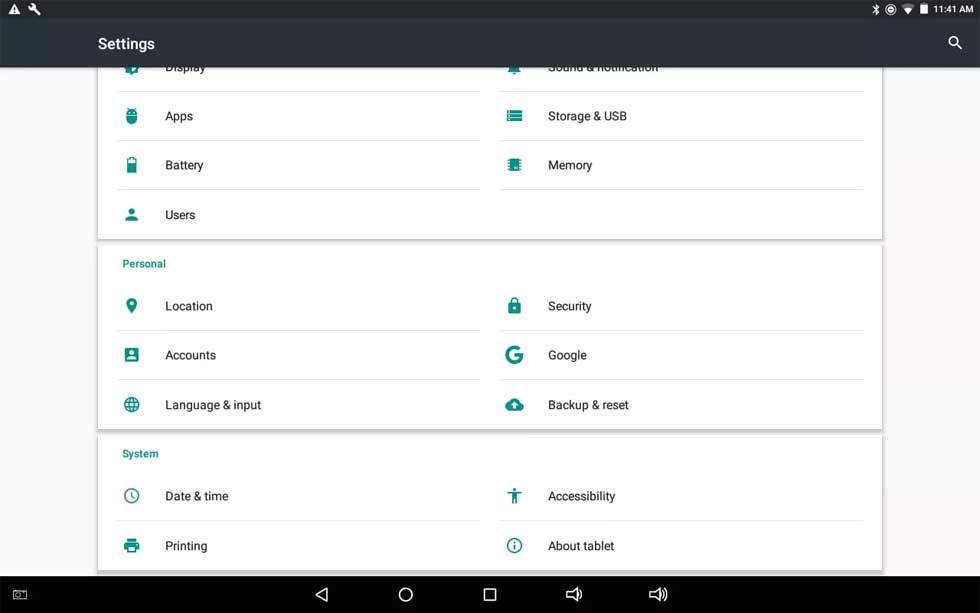
Bước 2: Nhấn Build number liên tục cho tới khi bạn thấy thông báo "You are now a developer."
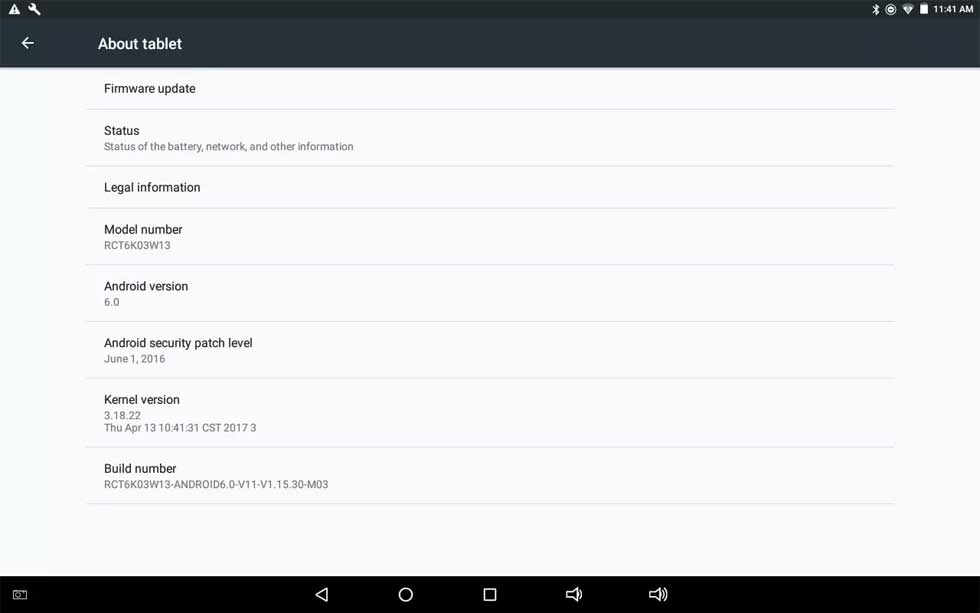
Bước 3: Quay lại menu Settings, sau đó chạm Developer options.

Bước 4: Chạm nút công tắc ở góc phía trên bên phải để bật tùy chọn lập trình (nếu nó chưa mở).
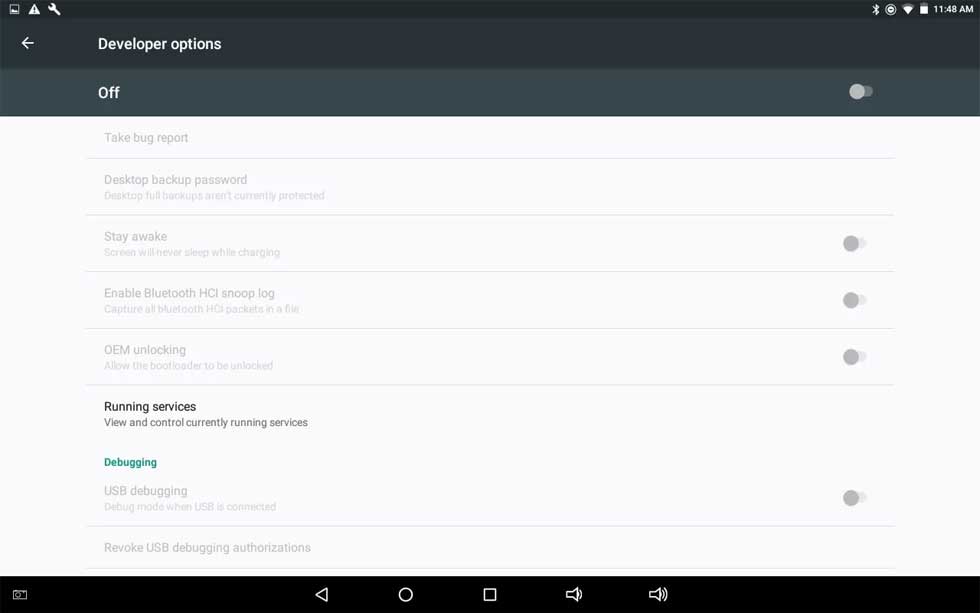
Bước 5: Chạm OK để xác nhận.
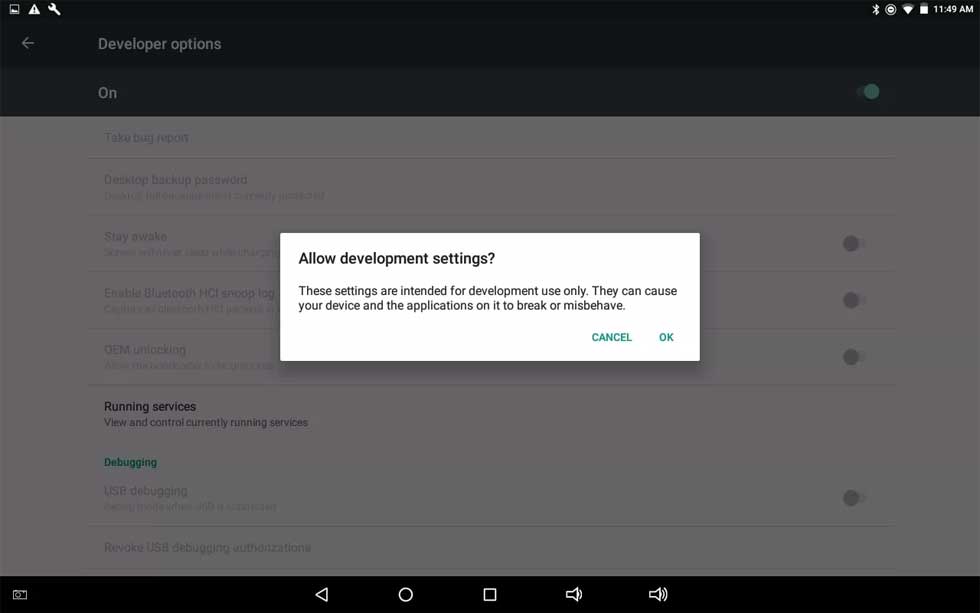
Bước 6: Chạm nút bật USB Debugging.
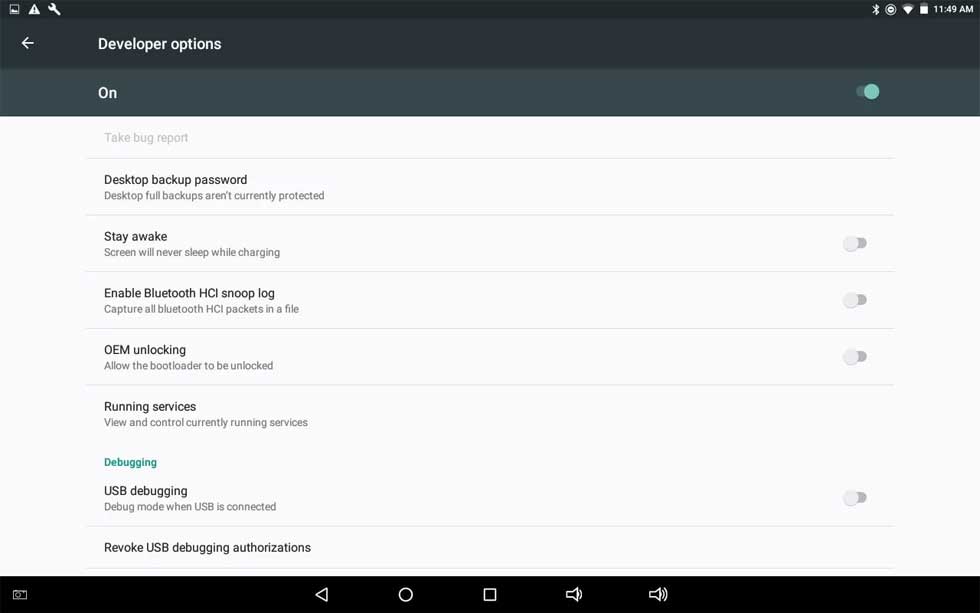
Bước 7: Nhấn OK để xác nhận.
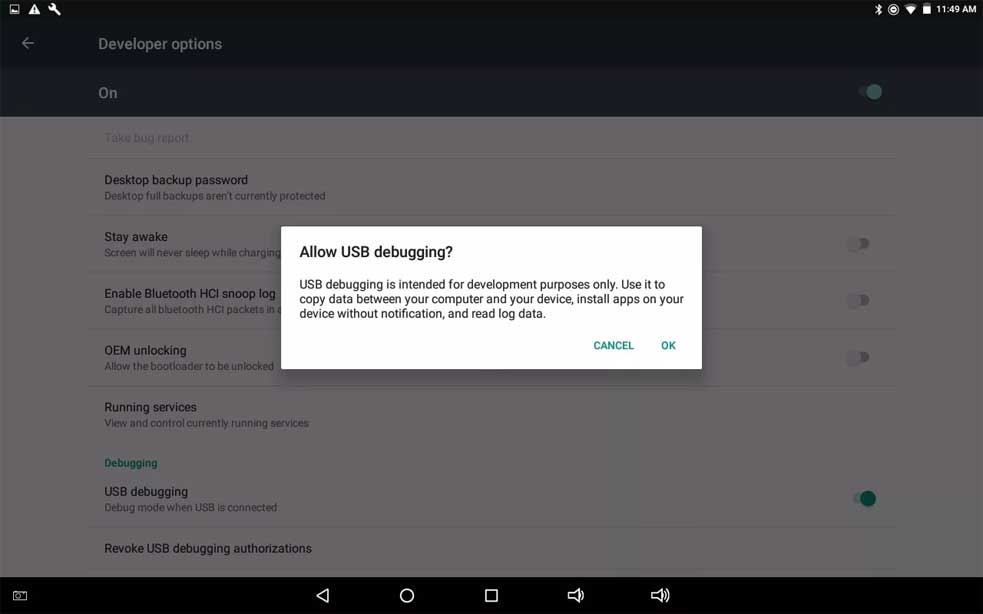
Bước 8: Lần tới, khi kết nối thiết bị với máy tính, bạn sẽ nhận được câu hỏi có muốn cấp quyền gỡ lỗi qua USB cho máy tính không. Click OK để tiếp tục.
Cách tắt USB Debugging trên Android
Để tắt USB Debugging, quay lại menu tùy chọn Developer, chạm nút công tắc ở mục USB Debugging lần nữa.
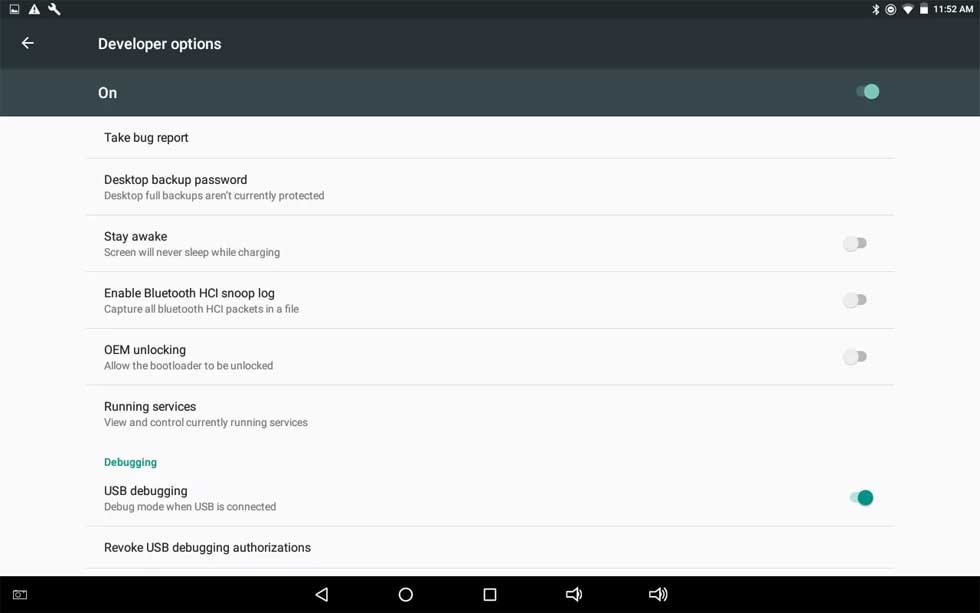
Để reset lại máy tính truy cập thiết bị Android trong chế độ này, hãy quay lại menu tùy chọn Developer, nhấn Revoke USB debugging authorizations.
Đưa thiết bị về chế độ gỡ lỗi tiềm ẩn nhiều rủi ro bảo mật. Do đó, bạn sẽ nhận được cảnh báo an toàn khi kết nối thiết bị với máy tính mới. Tốt nhất, bạn nên tránh bật chế độ USB Debugging trên Android khi dùng mạng công cộng.
Hi vọng bài viết hữu ích với các bạn.
Theo Nghị định 147/2024/ND-CP, bạn cần xác thực tài khoản trước khi sử dụng tính năng này. Chúng tôi sẽ gửi mã xác thực qua SMS hoặc Zalo tới số điện thoại mà bạn nhập dưới đây:
Có thể bạn quan tâm
-

Cách cài đặt và Live Stream Bigo Live trên máy tính
-

Cách gõ tiếng Việt trong ProShow Producer
-

Cách sửa lỗi No Audio Output Device is Installed trên Windows 10/11
-

Sửa lỗi laptop báo sạc nhưng không vào pin
-

Khắc phục lỗi máy tính không nhận ổ cứng ngoài
-

Zalo PC bị lỗi! Nguyên nhân và cách khắc phục
-

Hướng dẫn cài đặt và sử dụng Dropbox để sao lưu dữ liệu
-

Cách cài đặt và chơi Dream League Soccer trên máy tính
-

Hướng dẫn cài đặt ứng dụng trên Mac
-

Cách đăng xuất Facebook Messenger nhanh chóng trên nhiều thiết bị





